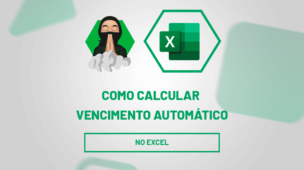Você já se perguntou se é possível realizar soma entre datas dentro do Excel?
E a resposta é sim! É possível.
A soma das datas possibilita calcular a diferença entre dois períodos, por exemplo, adicionar ou diminuir dias, e até mesmo calcular uma data futura, considerando alguma data inicial e um número de dias para avançar.
O Excel nos auxilia, e muito, para realizar esse tipo de tarefa, sem precisar fazer cálculos manuais e trabalhosos para conseguir um resultado rápido.
Vamos ver!
Download da planilha para pratica este tutorial:
Como Somar Datas no Excel:
Antes de mais nada, note abaixo que temos uma base de dados com a data de inicial e os dias trabalhados dos colaboradores:
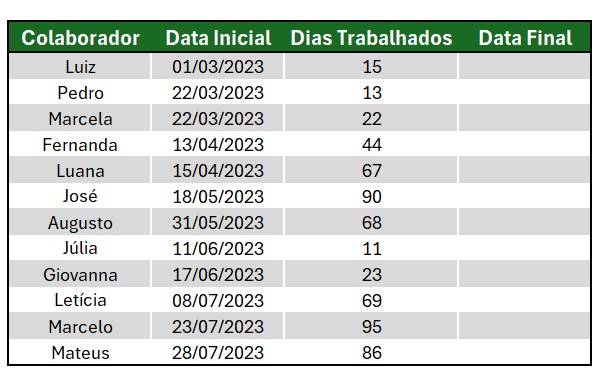
Veja que gostaríamos de saber a data que os colaboradores finalizam essa atividade. Sendo assi,Para isso, somaremos os dias trabalhados a data inicial.
Em Data Final, aplique a função SOMA:
=SOMA(
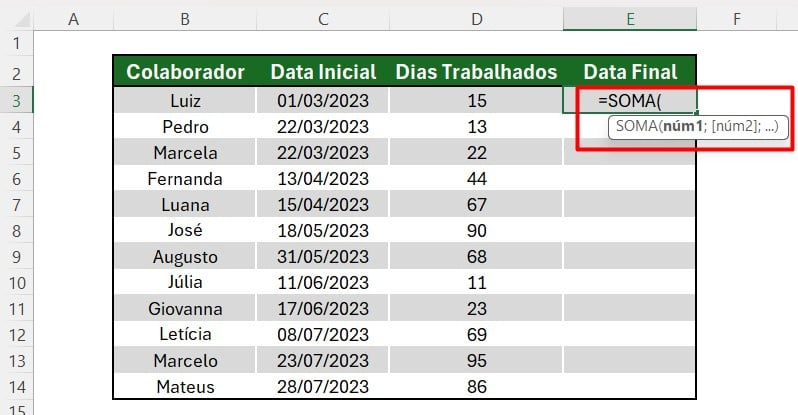
Em seguida, selecione a Data Inicial (C3):
=SOMA(C3
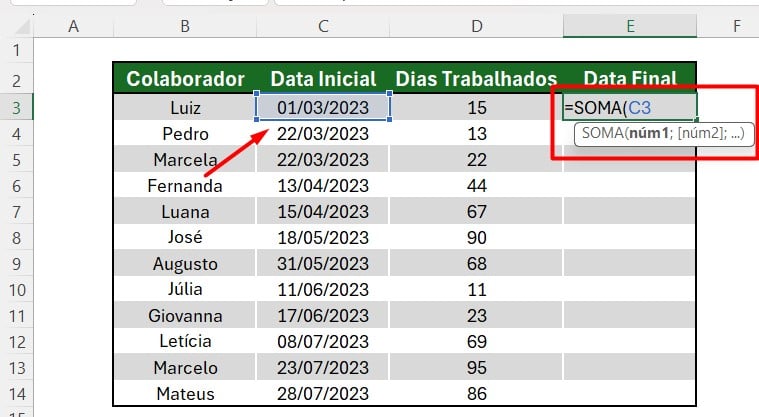
Posteriormente, coloque o sinal de mais ( + ) e selecione os dias trabalhados (D3):
=SOMA(C3+D3)
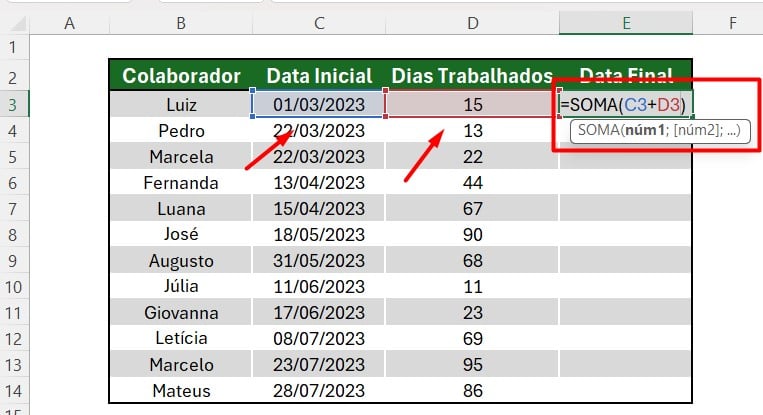
Logo em seguida, ao apertar/teclar o Enter, terá o resultado abaixo:
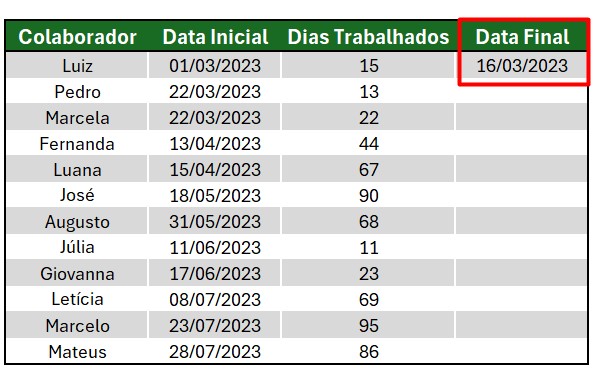
Mas lembre-se de deixar as células da data final, formatadas como Data, para chegar a esse resultado:
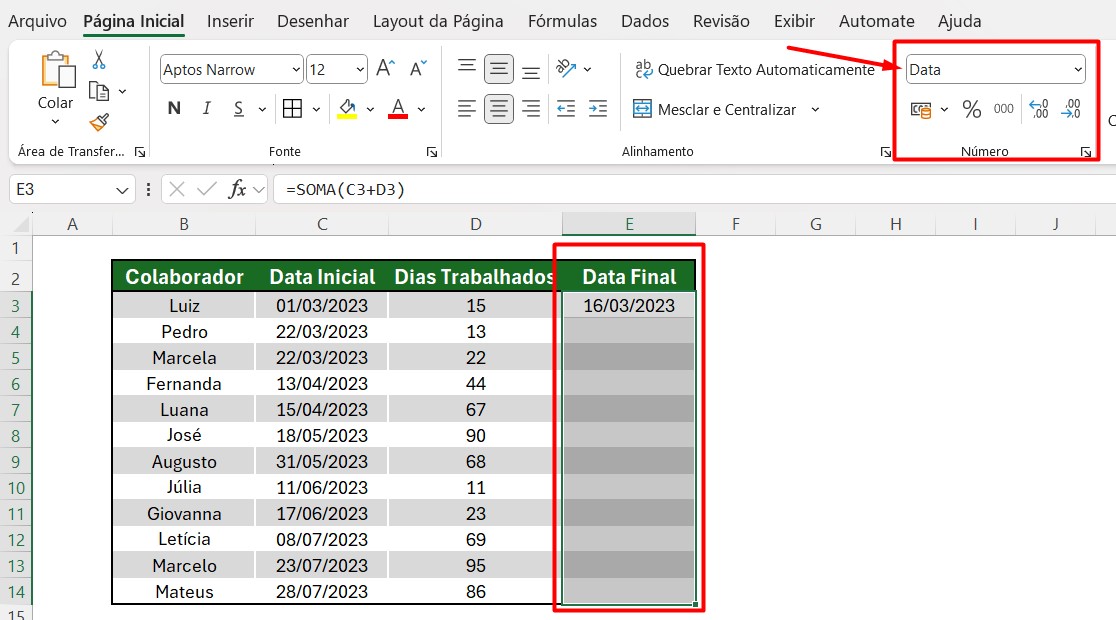
Contudo, agora é só aplicar a função nas demais células da sua coluna:
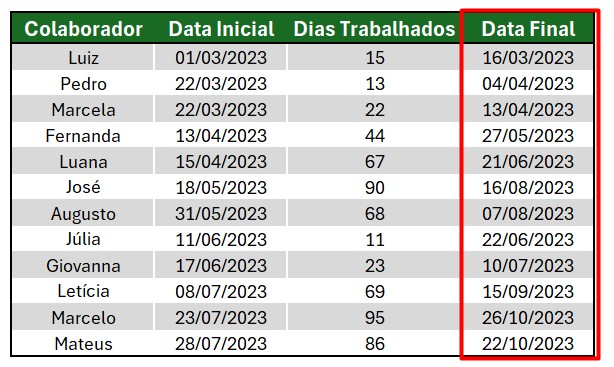
No entanto, de um jeito bem rápido, prático e assertivo, você terá o resultado da soma e definindo a data que precisava para análise de informações.
Curso de Excel Completo: Do Básico ao Avançado.
Quer aprender Excel do Básico ao Avançado, passando por Dashboards? Clique na imagem abaixo e saiba mais sobre este Curso de Excel Completo.
Por fim, deixe seu comentário sobre se gostou deste post tutorial e se você irá usar essas técnicas em suas planilhas de Excel. E você também pode enviar a sua sugestão para os próximos posts. Até breve!